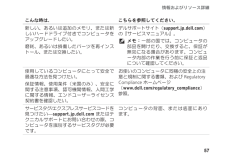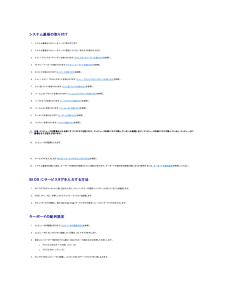Q&A
取扱説明書・マニュアル (文書検索対応分のみ)
"交換" 一致するキーワードは見つかりませんでした。
"交換"6 件の検索結果
目次に戻る 作業を開始する前にDell™ Inspiron™ 1010 サービスマニュアル 推奨するツール コンピュータの電源を切る コンピュータ内部の作業を始める前に本項では、コンピュータのコンポーネントの取り付けおよび取り外しの手順について説明します。特に指示がない限り、それぞれの手順では以下の条件を満たしていることを前提とします。l コンピュータの電源を切るとコンピュータ内部の作業を始める前にの手順をすでに完了していること。l コンピュータに同梱の、安全に関する情報を読んでいること。l コンポーネントを交換したり、別途購入している場合は、取り外し手順と逆の順番で取り付けができること。 推奨するツールこのドキュメントで説明する操作には、以下のようなツールが必要です。l 小型のマイナスドライバl プラスドライバl プラスチックスクライブl BIOS アップグレード CD、またはデルサポートサイト support.jp.dell.com で入手できる BIOS 実行可能アップデートプログラム コンピュータの電源を切る 注 意 :デ ー タ の損 失を防ぐ た め、 開いているすべてのファイルを保 存し...
ネジ(2 本)113.2ディスプレイアセンブリ ディスプレイアセンブリを持ち上げて、コンピュータベースから取り外します。 ディスプレイアセンブリの交換1. ディスプレイアセンブリを配置し、コンピュータベースにディスプレイアセンブリを固定する 2 本のネジを取り付けます。2. ディスプレイケーブルをシステム基板のコネクタに接続します。3. ミニカードケーブルを配線し、ミニカードに取り付けます(ミニカードの取り付けを参照)。4. TV チューナーカードケーブルをコネクタに接続します。5. 3-in-1 メディアカードリーダーを取り付けます(メディアカードリーダーの取り付けを参照)。6. パームレストブラケットを取り付けます(パームレストブラケットの取り付けを参照)。7. ハードドライブを取り付けます(ハードドライブの取り付けを参照)。8. パームレストを取り付けます(パームレストの取り付けを参照)。9. キーボードを取り付けます(キーボードの取り付けを参照)。10. バッテリーを取り付けます(バッテリの取り付けを参照)。目次に戻る
目次に戻る ディスプレイDell™ Inspiron™ 1010 サービスマニュアル ディスプレイアセンブリの取り外し ディスプレイアセンブリの交換警 告 :コ ン ピ ュ ー タ内部の作 業を始め る前に、お使いのコンピュータに付属しているガイドの安 全に お使いいただくための注 意 事 項を お読みください。そ の他 、 安 全に お使いいただく た め の ベ ス ト プ ラ ク テ ィ ス に関し て は、 法 令へのコンプライアンスに関す る ホ ー ム ペ ー ジ(www.dell.com/regulatory_compliance)を参照してください。 注 意 :静電気による損 傷を防ぐ た め、静電気防 止 用リストバンドを使 用す る か、コ ン ピ ュ ー タ の塗装されていない金属面に触れ て、 身 体の静電気を除 去してください。 注 意 :コ ン ピ ュ ー タ の修 理は、 認 可さ れ た技 術 者の み が行ってください。Dell™ で認め ら れ て い な い修 理 (内部 作 業 )による損 傷は、 保 証の対象と な り ま せ ん。 注 意 :コ ン ピ ュ ー...
57 情報およびリソース詳細こんな時は、 こちらを参照してください。新しい、あるいは追加のメモリ、または新しいハードドライブ付きでコンピュータをアップグレードしたい。磨耗、あるいは損傷したパーツを再インストール、または交換したい。デルサポートサイト(suport.jp.del.com)の『サービスマニュアル』。メモ:一部の国では、コンピュータの部品を開けたり、交換すると、保証が無効になる場合があります。コンピュータ内部の作業を行う前に保証と返品について確認してください。使用しているコンピュータにとって安全で最適な方法を見つけたい。保証情報、使用条件(米国のみ)、安全に関する注意事項、認可機関情報、人間工学に関する情報、エンドユーザーライセンス契約書を確認したい。お使いのコンピュータに同梱の安全上の注意と規制に関する書類、および Regulatory Compliance ホームページ (ww.del.com/regulatory_compliance)参照。サービスタグ/エクスプレスサービスコードを 見つけたい—suport.jp.del.com またはテ クニカルサポートにお問い合わせの際、コンピュータを...
36サポートツールの使い方デルサポートセンターホームページの上部には、お使いのシステムのモデル番号が、サービスタグ、エクスプレスサービスコードと共に表示されます。デルサポートセンターの詳細に関しては、 ハードライブの『Del テクノロジガイ ド』、またはデルサポートサイト(suport.jp.del.com)を参照してください。システムメッセージコンピュータに問題、またはエラーが発生した場合、原因と問題解決に必要な操作を見つけるのに役立つシステムメッセージが表示されます。メモ:受け取ったメッセージが以下の例にない場合は、メッセージが表示されたときに実行していた OS またはプログラムのマニュアルを参照してください。ハードディスク上にある『Del テクノロジガイド』、またはデルサポートサイト(suport.jp.del.com)を参照する方法もあります。警告! このシステムの前回の起動時に、チェックポイント [nn] で障害が発生しました。問題を解決するため、このチェックポイン トをメモしてデルテクニカルサポートに問い合わせてください — 同じエラーによって、コンピュータは 3 回連続して起動ルーチンを終了でき...
システム基板の取り付け1. システム基板をコンピュータベースに取り付けます。2. システム基板をコンピュータベースに固定している 2 本のネジを取り付けます。3. 3-in-1 メディアカードリーダーを取り付けます(メディアカードリーダーの取り付けを参照)。4. TV チューナーカードを取り付けます(TV チューナーカードの取り付けを参照)。5. ミニカードを取り付けます(ミニカードの取り付けを参照)。6. 2-in-1 メモリ / プロセッサボードを取り付けます(2-in-1 メモリとプロセッサボードの取り付けを参照)。7. コイン型バッテリを取り付けます(コイン型バッテリの取り付けを参照)。8. パームレストブラケットを取り付けます(パームレストブラケットの取り付けを参照)。9. ハードドライブを取り付けます(ハードドライブの取り付けを参照)。10. パームレストを取り付けます(パームレストの取り付けを参照)。11. キーボードを取り付けます(キーボードの取り付けを参照)。12. バッテリーを取り付けます(バッテリの取り付けを参照)。 注 意 :コ ン ピ ュ ー タ の電 源を入れ る前にすべてのネジ...
- 1